Elementos de configuración para la copia
Al pulsar el botón Función (Function) derecho en la pantalla de copia en espera aparecerá la pantalla siguiente.
Utilice el botón 
 para cambiar el elemento de configuración y utilice el botón
para cambiar el elemento de configuración y utilice el botón 
 para cambiar la configuración.
para cambiar la configuración.
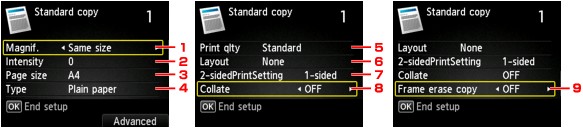
 Nota
Nota
-
Algunas configuraciones no se pueden especificar en combinación con la configuración de otro ítem o del menú de copia. Si selecciona una configuración que no puede especificarse en combinación con otras, en la pantalla LCD aparecerá Det. error (Error details). En tal caso, pulse el botón Función (Function) de la izquierda para confirmar el mensaje y, a continuación, cambie la configuración.
-
La configuración del tamaño de página, tipo de soporte, etc. se conserva aunque se apague el equipo.
-
Si se empieza a copiar con un menú de copia que no está disponible con la configuración establecida, el mensaje La función no está disponible con esta config. (The specified function is not available with current settings.) aparecerá en la pantalla LCD. Modifique la configuración siguiendo las instrucciones que aparezcan en pantalla.
-
Ampliac. (Magnif.) (ampliación)
Especifica el método de reducción/ampliación.
-
Intensid. (Intensity)
Especifica la intensidad. Cuando se selecciona Autom. (Auto), la intensidad se ajusta automáticamente según los originales cargados en el cristal de la platina. En la pantalla de pausa de copia se muestra Autom. (Auto).
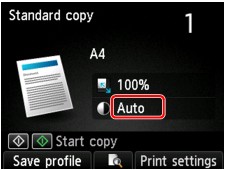
 Nota
Nota-
Cuando se seleccione Autom. (Auto), cargue el original en el cristal de la platina.
-
-
Tamaño página (Page size)
Selecciona el tamaño de página del papel cargado.
-
Tipo (Type) (tipo de soporte)
-
Cal. imp. (Print qlty) (calidad de impresión)
Ajusta la calidad de impresión en función del original.
 Importante
Importante-
Si se utiliza Estándar (Standard) con Tipo (Type) definido en Papel normal (Plain paper) y la calidad no es tan buena como esperaba, seleccione Alta (High) para Cal. imp. (Print qlty) y vuelva a realizar la copia.
-
Seleccione Alta (High) para Cal. imp. (Print qlty) para copiar en escala de grises. La escala de grises genera las tonalidades dentro de la gama de grises en lugar de en blanco o negro.
-
-
Diseño (Layout)
Seleccione el formato.
-
Conf. imp. 2 caras (2-sidedPrintSetting)
Seleccione si realizar o no copia a doble cara.
-
Intercalar (Collate)
Seleccione si desea obtener las copias impresas en orden cuando se realizan copias múltiples de un original formado por varias páginas.
-
Copiar borrar marco (Frame erase copy)
Cuando copie originales gruesos, como libros, puede realizar la copia sin que aparezcan márgenes negros ni sombras de encuadernación alrededor de la imagen.


